ניתן להוסיף תבניות מקטעים לכל עמוד SharePoint כדי להעניק בקלות לדף שלך מראה מלוטש יותר. הפוך את עיצוב העמוד לפשוט יותר על-ידי בחירה מתוך מגוון תבניות המציגות תוכן בצורה יפה ללא כל ניחוש. תבניות מקטע כוללות תוכן קבוע מראש עם יחס גובה-רוחב מעוצב שניתן לערוך ולבצע התאמה אישית במידת הצורך.
הערה: פונקציונליות מסוימת מוצגת באופן הדרגתי עבור ארגונים שההצטרפות לתוכנית הפצה ייעודית. משמעות הדבר היא שייתכן שלא תראה עדיין תכונה זו או שהיא תיראו שונה מהמתואר במאמרי העזרה.
הוספת תבנית מקטע לדף SharePoint
-
כדי להתחיל להשתמש בתבניות מקטעים, ודא שאתה נמצא במצב עריכה על-ידי בחירה באפשרות ערוך בחלק העליון השמאלי של הדף.
-
חפש את ארגז הכלים (

-
כדי לראות תבניות מקטעים נוספות, בחר הצג את כל תבניות המקטעים ולאחר מכן בחר תבנית המתאימה ביותר לצרכיך.
-
לאחר הוספת התבנית לעמוד, הוסף את התוכן הרצוי לכל שדה בתבנית.
-
לאחר שתסיים להוסיף את התוכן, אם ברצונך לשנות את מראה המקטע, בחר ערוך מאפיינים (

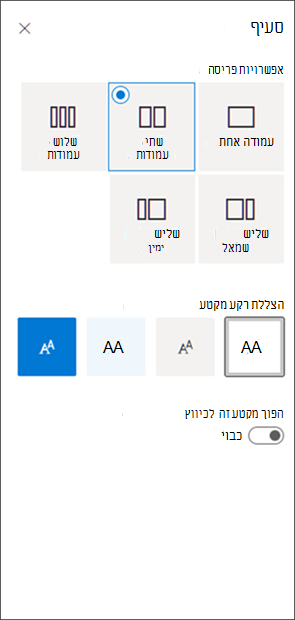
-
באפשרותך להזיז או לשכפל את המקטע על-ידי בחירת הזז מקטע אושכפל מקטע בסרגל הכלים של המקטע.
-
אם אינך מעוניין עוד לשמור את המקטע, באפשרותך למחוק אותו על-ידי בחירה באפשרות מחק מקטע בסרגל הכלים של המקטע.










